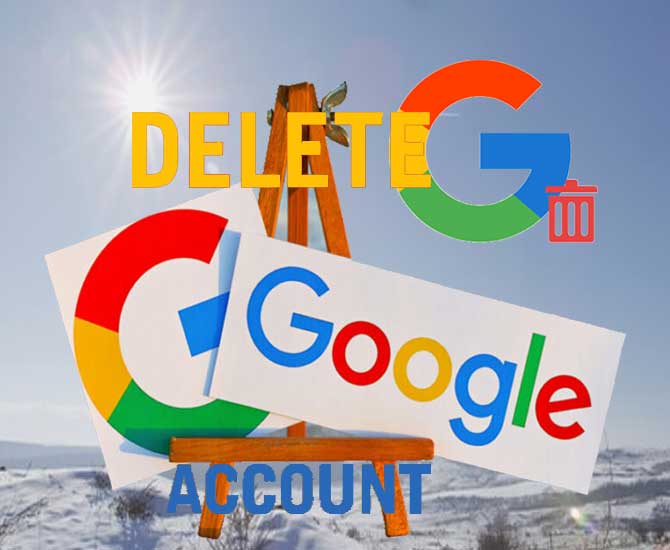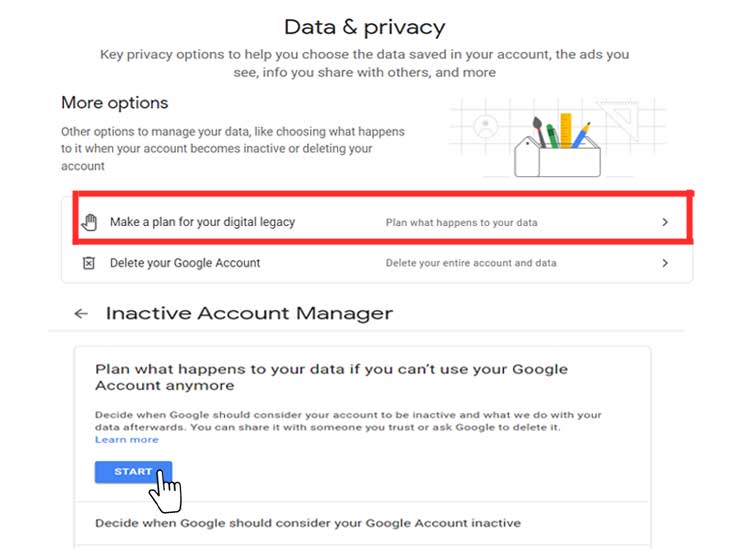মৃত্যুর পরে যেভাবে ডিলিট করবেন আপনার গুগল অ্যাকাউন্ট ! How To Delete Your Google Account Automatically
মৃত্যুর পরে যেভাবে ডিলিট করবেন আপনার গুগল অ্যাকাউন্ট!
উপরের টাইটেলটি দেখে বেশ ঘাবড়ে গিয়েছেন নিশ্চই? অ্যাকাউন্ট ডিলিট করতে হলে তো আপনাকে বেঁচে থাকতে হবে, তাইনা? আপনার মৃত্যু হলে কিভাবেই বা আপনার নিজের অ্যাকাউন্ট ডিলিট করতে পারবেন? তাছাড়া আরেকটা বড় প্রশ্ন হচ্ছে, আপনার মৃত্যুর পর আপনার গুগল অ্যাকাউন্ট ডিলিট করার প্রয়োজনই বা কি? সেটা তো আপনি এমনিতেও আর ব্যবহার করছেন না।হ্যাঁ, প্রয়োজন আছে। আপনি যদি হার্ডকোর গুগল সার্ভিস ইউজার হয়ে থাকেন, আপনার গুগল অ্যাকাউন্টে এমন অনেক পার্সোনাল ডেটা, পার্সোনাল ফাইলস, ফটোস এবং ইনফরমেশন আছে, যেগুলো আপনি চাইবেন না যে আপনার মৃত্যুর পরেও কেউ অ্যাক্সেস করুক। এই জন্যই আপনি চাইবেন যে আপনার মৃত্যুর পরে আপনার গুগল অ্যাকাউন্ট এবং অ্যাকাউন্টের সব ডেটা ডিলিট হয়ে যাক, যাতে সেটি অ্যাক্সেস করার ক্ষমতা আর কারোরই না থাকে। আপনার মৃত্যুর পরে কিভাবে আপনার গুগল অ্যাকাউন্ট ডিলিট করবেন সেটাই আজ শিখবো।
[ [ আরো পড়ুন: যে কাজটি না করলে বন্ধ হবে আপনার জিমেইল একাউন্ট ] ]
প্রথমেই বলছি, এটি করতে হবে গুগল অ্যাকাউন্টের একটি সেটিংস এর মাধ্যমে। কিভাবে করতে হয় সেটা যদি আপনি না জেনে থাকেন, তাহলে প্রথমে আপনার অ্যাকাউন্টটি গুগলে লগইন করতে হবে। এরপরে আপনাকে আপনার অ্যাকাউন্ট ড্যাশবোর্ডে যেতে হবে অথবা এই লিংক থেকে- https://myaccount.google.com আপনার গুগল অ্যাকাউন্ট লগইন করলে আপনি নিচে উদাহরণ স্বরূপ এর মতো একটি পেজ দেখতে পাবেন। সেখান থেকে Privacy & Personalization এই অপশনে ক্লিক করবেন। এখানে ক্লিক করার পর আপনাকে আপনার গুগল অ্যাকাউন্টের Data & Privacy সেটিংসে নিয়ে যাবে। এখান থেকে স্ক্রল ডাউন করে একেবারে নিচে আসলে Make a Plan for your Digital Legacy নামে আরেকটি অপশন পাবেন।
সেখানে ক্লিক করলে Inactive Account Manager নামে এই অপশনটি দেখতে পাবেন। এই অপশনটির কাজই মুলত আপনার মৃত্যুর পরে আপনার গুগল অ্যাকাউন্ট ডিলিট করা। এরপর এই অপশনটিতে ক্লিক করতে হবে। এবার এখানে এই সম্পূর্ণও প্রোসেসটি শুরু করার জন্য একটি Start বাটন পাবেন। এই Start বাটনটিতে ক্লিক করবেন।
এরপর এখানে মুলত আপনাকে সেট করতে হবে যে ঠিক কতোদিন আপনার গুগল অ্যাকাউন্ট ইনঅ্যাক্টিভ থাকলে অ্যাকাউন্টটি ডিলিট হয়ে যাবে। এখানে আপনি ৩ মাস থেকে শুরু করে ১২ মাস পর্যন্ত টাইম সেট করতে পারবেন। এবং কতোদিন আপনার অ্যাকাউন্টটি ইনঅ্যাক্টিভ থাকলে সেটি ডিলিট হয়ে যাবে। এখানে আপনাকে একটি ফোন নাম্বারও সেট করতে হবে, অ্যাকাউন্ট ডিলিট হওয়ার এক মাস আগে আপনাকে ওয়ার্নিং মেসেজ পাঠানো হবে।
যাতে আপনার মৃত্যুর আগে অন্য কোন কারনে যদি আপনি ওই সময় পর্যন্ত ইনঅ্যাক্টিভ থাকেন, তাহলে যেন আপনার অ্যাকাউন্টটি ডিলিট করা না হয়। এছাড়া এখানে আপনার ইমেইল অ্যাড্রেসটিও সিলেক্ট করতে হবে যাতে অ্যাকাউন্ট ডিলিট করার এক মাস আগে গুগল আপনাকে এই ইমেইলে কন্টাক্ট করতে পারে। যদি আপনি সেসময় মৃত থাকেন এবং তারা এক মাসের মধ্যে কোন রিপ্লাই না পায়, তাহলে তারা আপনার গুগল অ্যাকাউন্টটি পার্মানেন্টলি ডিলিট করে দেবে।
এরপর Next ক্লিক করার পরে আপনাকে সিলেক্ট করতে হবে যে আপনার অ্যাকাউন্ট ডিলিট করার সময় আর কাকে কাকে জানানো হবে এবং আপনি তাদের সাথে আপনার গুগল অ্যাকাউন্টের কি কি ডেটা শেয়ার করতে চান। Add Person অপশনে ক্লিক করে যাদের সাথে শেয়ার করতে চান, তাদের ইমেইল অ্যাড্রেস লিখে দেবেন। আপনি সর্বোচ্চ ১০ জনের ইমেইল অ্যাড্রেস এখানে অ্যাড করতে পারবেন।
এরপর আপনাকে সিলেক্ট করতে হবে যে অ্যাড করা ইমেইল অ্যাড্রেসগুলোর সাথে আপনি কি কি ডেটা শেয়ার করতে চান। গুগলের সবগুলো সার্ভিসের লিস্ট থেকে আপনাকে টিক মার্ক দিয়ে সিলেক্ট করতে হবে যে কি কি ডেটা আপনি তাদের সাথে শেয়ার করতে চান। যেমন, গুগল ফটোস, কন্টাক্ট নাম্বার,ডকুমেন্টস,ইত্যাদি। এক্ষেত্রে আমি শুধু গুগল ফটোস সিলেক্ট করেছি।
এরপর যাদের ইমেইল অ্যাড্রেস অ্যাড করেছেন, তাদের ফোন নাম্বারও অ্যাড করতে হবে যাতে গুগল তাদের সাথে টেক্সট মেসেজের মাধ্যমেও কন্টাক্ট করতে পারে। এবং আপনি চাইলে একটি পার্সোনাল মেসেজও অ্যাড করতে পারবেন এখানে। সেই মেসেজটি তাদের কাছে যাবে। যখন তাদের সাথে আপনার গুগল অ্যাকাউন্টের সিলেক্টেড ডেটাগুলো শেয়ার করা হবে। কন্টাক্ট করার পরে তাদের কাছে তিন মাস সময় থাকবে আপনার ডেটাগুলো ডাউনলোড করে নেওয়ার জন্য।
এরপর নিচের AutoReply অপশনটি সিলেক্ট করে আপনি একটি কাস্টম মেসেজ সেট করতে পারবেন। যদি কেউ আপনার মৃত্যুর পর আপনার ইমেইল অ্যাড্রেসে মেইল পাঠায় তাহলে রিপ্লাই হিসেবে সেই মেসেজটি পাবে। এটি (অপসোনাল) তবে যদি আপনি চান, তাহলে করতে পারেন। সবশেষে Yes, Delete my inactive Google Account অপশনটি অফ থেকে অন করে দেবেন এবং এরপর আপনি কি কি সেটিংস করেছেন সেগুলো একবার রিভিউ করার সুযোগ পাবেন Review বাটনে ক্লিক করে। আপনার কাজ মুলত এই পর্যন্তই শেষ। এরপর জাস্ট Review Plan অপশনে ক্লিক করে রিভিউ করে কনফার্ম করে দিলেই আপনার সকল প্রক্রিয়ার কাজ শেষ।
এরপর আপনি যতদিন সময় সেট করেছেন ততদিন যদি আপনার গুগল অ্যাকাউন্টটি ইনঅ্যাক্টিভ থাকে বা আপনি একদিনও ব্যবহার না করে থাকেন, তাহলে আপনার সেট করা প্ল্যান অনুযায়ী স্বয়ংক্রিয়ভাবে ডিলিট হয়ে যাবে। গুগল অ্যাকাউন্টের সাথে আপনার সকল ইমেইল, ড্রাইভে সেভ করা ফাইলস, ফটোস, ইউটিউব ভিডিও, অ্যাডসেন্স সবকিছুই ডিলিট হয়ে যাবে পারমানেন্টলি।
কিন্তু, আপনি যদি সেট করা প্ল্যান অনুযায়ী সময়ের মধ্যে একদিনও একটিভ বা লগইন করে থাকেন, তাহলে ঐ দিন থেকে সেট করা প্ল্যানের ডেট শুরু হবে। তাই আপনার মৃত্যুর আগে এটা ভুলেও ডিলিট হয়ে যাওয়ার কোন উপায় নেই, যেহেতু আপনি এই দুনিয়া থেকে চলে না গেলে আপনার প্রয়োজনীয় গুগল অ্যাকাউন্টে একটানা ১ বছর ইনঅ্যাক্টিভ থাকবে না (সাধারনত)।
পরিশেষ,
এই ছিল আজকের পোস্টের মূল বিষয়বস্তু, আপনি যদি উপরের দেখানো নিয়মাবলী অনুসরণ করে আপনার কাঙ্খিত গুগল অ্যাকাউন্টটি স্বয়ংক্রিয়ভাবে ইনঅ্যাক্টিভেট করতে চান আশা করি তা করতে পারবে।